
时间:2020-11-18 15:28:20 来源:www.win10xitong.com 作者:win10
有部分网友告诉小编Win10系统怎么把ie设置为默认浏览器的情况他不知道怎么办,很多网友都没有关于Win10系统怎么把ie设置为默认浏览器的问题的处理经验,要是没有人可以来帮你处理Win10系统怎么把ie设置为默认浏览器问题,我们其实只需要这样操作:1、在电脑上打开默认的浏览器,点击浏览器右上角的齿轮。2、点击浏览器选项,点击这个程序即可很容易的处理好了。下面就是处理Win10系统怎么把ie设置为默认浏览器问题的具体的处理步骤。
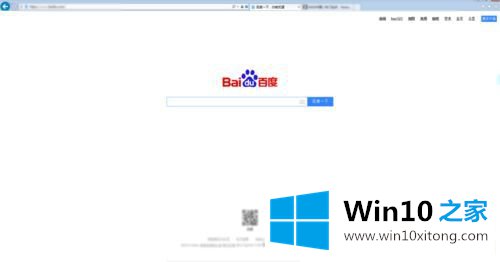
具体设置方法如下:
第一步:在电脑上打开默认的浏览器,点击浏览器右上角的齿轮。
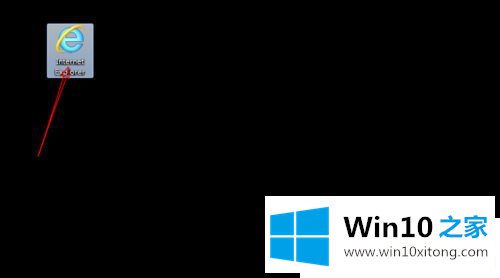
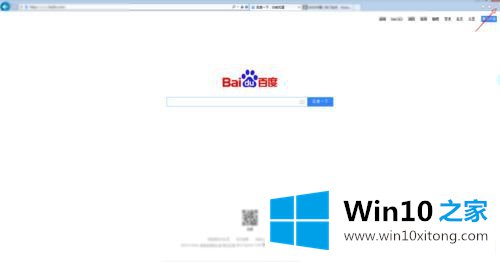
第二步:点击浏览器选项,点击这个程序。
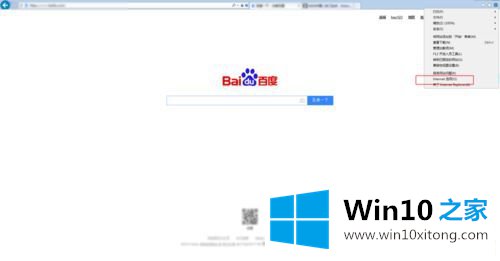
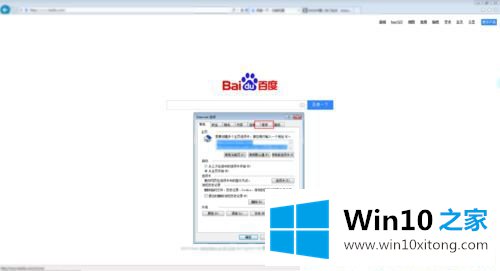
第三步:点击设置为默认浏览器,然后看到为默认浏览器即可。
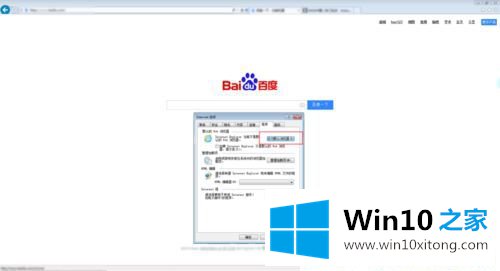
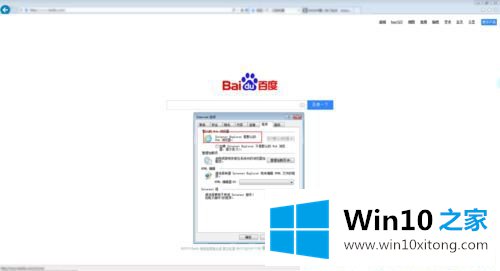
第四步:接着把图一这个勾上,点击应用即可。
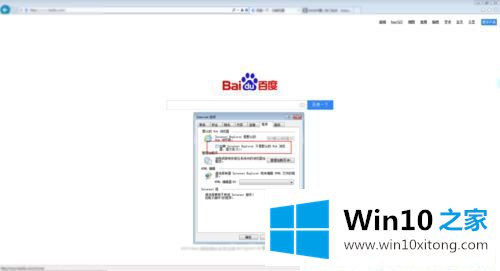
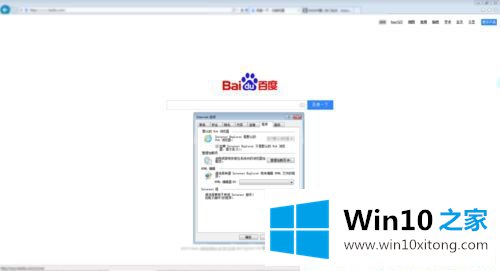
关于Win10系统怎么把ie设置为默认浏览器的方法介绍到这里了,是不是很简单,希望对大家有所帮助。
以上内容就是告诉了大家Win10系统怎么把ie设置为默认浏览器的处理步骤,要是大家还有更多的问题需要解决,那就快快的关注本站吧。